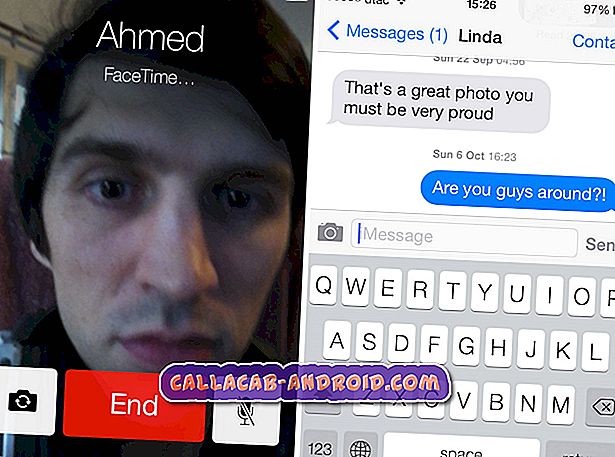So beheben Sie Ihr Samsung Galaxy J5, das nicht aufgeladen werden kann [Fehlerbehebungshandbuch]
Es ist wichtig, dass Ihr Samsung Galaxy J5 aufgeladen wird, wenn Sie das Ladegerät anschließen, denn ohne Strom liegt nur ein weiterer teurer Briefbeschwerer auf Ihrem Tisch. Es gibt jedoch Zeiten, in denen ein Telefon das Laden verweigert, und obwohl der Ladevorgang einfach erscheint, ist dies tatsächlich ein sehr komplizierter Vorgang, da sowohl Firmware als auch Hardware betroffen sind.

In diesem Beitrag werde ich Sie bei der Fehlerbehebung für Ihr Galaxy J5 durchgehen, für das aus irgendeinem Grund keine Gebühren erhoben werden. Wir müssen unbedingt wissen, warum es nicht aufgeladen wird, damit wir eine Methode formulieren können, mit der wir das Problem beheben können. Im Folgenden finden Sie einige Schritte, um das Problem des Nichtladens Ihres Telefons zu beheben. Dieses Handbuch zur Fehlerbehebung basiert auf der Art und Weise, wie Techniker Probleme im Zusammenhang mit Batterien beheben, sodass einer der Schritte möglicherweise Antworten auf Ihre Fragen liefert oder sogar das Problem löst.
Bevor Sie jedoch direkt mit der Fehlerbehebung beginnen, sollten Sie, falls Sie andere Probleme mit Ihrem Telefon haben, auf unserer Fehlerbehebungsseite vorbeischauen, da wir bereits eine Menge Probleme mit diesem Gerät behoben haben. Versuchen Sie, Probleme zu finden, die für Sie ähnlich sind, und verwenden Sie die von uns vorgeschlagenen Lösungen. Wenn sie für Sie nicht funktionieren und Sie weitere Unterstützung benötigen, füllen Sie unseren Fragebogen zu Android-Fragen aus.
Fehlerbehebung beim Galaxy J5, das nicht aufgeladen wird
In diesem Handbuch zur Fehlerbehebung erfahren Sie, was das Problem ist und was zu tun ist, um es zu beheben. Wir schlagen zwar keine Verfahren vor, die das Gerät möglicherweise beschädigen könnten, es kann jedoch noch etwas passieren, während Sie die Fehlerbehebung durchführen. Gehen Sie daher vorsichtig vor und befolgen Sie die Schritte auf eigene Gefahr. Das heißt, Folgendes sollten Sie bei Ihrem J5 tun, das nicht aufgeladen wird:
Schritt 1: Ziehen Sie die Batterie heraus und prüfen Sie den physischen Zustand der Batterie
Ihr Galaxy J5 verfügt über einen austauschbaren Akku, mit dem Sie tatsächlich prüfen können, ob sich dort Klumpen gebildet haben oder ob etwas ausläuft. Entfernen Sie einfach die hintere Abdeckung und ziehen Sie den Akku heraus. Legen Sie es auf eine ebene Fläche und versuchen Sie, es zu drehen, um zu sehen, ob es sich frei drehen lässt. Wenn dies der Fall ist, hat es sich möglicherweise ausgedehnt und der Grund ist, dass es keine Ladung mehr hält.
Defekte Batterien müssen sofort ausgetauscht werden, da sie nicht nur für das Gerät, sondern auch für den Benutzer eine Gefahr darstellen. Batterien explodieren, wenn sie überladen, erhitzt oder kurzgeschlossen werden.
Wenn jedoch eine Seite in Ordnung ist, versuchen Sie dasselbe mit der anderen Seite der Batterie zu tun, nur um sicherzustellen, dass nichts daran falsch ist. Was die Undichtigkeit angeht, ist es sehr leicht zu erkennen, da Sie nur nach etwas Nassem an den Kanten suchen müssen. Wenn es keine Lecks oder Klumpen gibt, ist dies möglicherweise kein Batterieproblem, aber wir müssen die Fehlersuche fortsetzen. Fahren Sie mit dem nächsten Schritt fort.
Schritt 2: Führen Sie einen Soft-Reset-Vorgang durch und versuchen Sie, ihn einzuschalten
Setzen Sie den Akku des Telefons nicht sofort wieder ein, nachdem Sie den Akku überprüft haben. Halten Sie stattdessen die Ein / Aus-Taste gedrückt, um eventuell in Kondensatoren und anderen Komponenten gespeicherte Elektrizität abzuleiten. Auf diese Weise wird der Speicher des Telefons aktualisiert. Dies nennen wir "soft reset".
Wenn Sie mit dem Soft-Reset fertig sind, legen Sie den Akku wieder ein und sichern Sie ihn mit der hinteren Abdeckung. Stellen Sie sicher, dass es richtig platziert wird. Schalten Sie danach das Telefon ein und schließen Sie das Ladegerät an, um zu sehen, ob es diesmal aufgeladen wird. Wenn noch immer nein, dann machen Sie den nächsten Schritt.
Schritt 3: Verbinden Sie das Telefon mit einem Computer oder Laptop
Ihr Computer oder Laptop liefert zwar nicht den idealen Strom, um Ihr Gerät im gleichen Tempo wie mit dem Original-Ladegerät aufzuladen, aber der USB-Anschluss liefert immer noch 5 Volt Strom, was ausreicht, um Ihr Telefon darauf zu reagieren. Wir versuchen nicht, Ihr Telefon damit aufzuladen. Wir versuchen lediglich sicherzustellen, dass das Telefon erkannt wird, um auszuschließen, dass die Ursache des Problems ein Kabelbruch ist.
Wenn das Telefon nicht an einen Computer, ein Laptop oder eine Powerbank angeschlossen ist, überprüfen Sie die Anschlüsse am Ladeanschluss des Telefons. Suchen Sie nach Fusseln, Ablagerungen oder verbogenen Stiften, die möglicherweise den ordnungsgemäßen Stromfluss verhindern. Um Flusen und Ablagerungen zu beseitigen, können Sie Ihrem Telefon einen Druckluftstoß geben. Wenn Sie jedoch die Stifte verbiegen, versuchen Sie, sie auszurichten, aber seien Sie vorsichtig, um sie nicht zu zerbrechen.
Wenn Sie all dies getan haben und das Problem weiterhin besteht, fahren Sie mit dem nächsten Schritt fort.
Schritt 4: Verwenden Sie ein anderes Ladegerät und ein anderes USB-Kabel
Verwenden Sie ein anderes Ladegerät und ein anderes USB-Kabel, da dies möglicherweise an dem Problem liegt. Auf diese Weise können wir die Möglichkeit ausschließen, dass das Problem auf fehlerhaftes Zubehör zurückzuführen ist. Sie können Ladegeräte anderer Telefone verwenden, und obwohl sie möglicherweise nicht die gleiche Stromstärke wie das ursprüngliche Ladegerät erzeugen, versuchen wir lediglich zu prüfen, ob das Gerät auf andere Ladegeräte reagiert. Wenn dies der Fall ist, liegt das Problem offensichtlich beim Ladegerät.
Wenn das Problem jedoch weiterhin besteht, wechseln Sie wieder zum ursprünglichen Ladegerät und setzen Sie die Fehlerbehebung fort.
Schritt 5: Laden Sie das Telefon im abgesicherten Modus auf
Unter der Annahme, dass noch Strom für die Stromversorgung des Telefons übrig ist, schlage ich vor, dass Sie Ihr Gerät im abgesicherten Modus neu starten, um die Möglichkeit auszuschließen, dass das Problem durch eine oder einige der von Drittanbietern heruntergeladenen Apps verursacht wird Spielen Sie den Store oder einen, den Sie möglicherweise abgeladen haben. So starten Sie Ihr Telefon im abgesicherten Modus:
- Schalten Sie Ihr Galaxy J5 aus.
- Drücken und halten Sie die Leiser-Taste und die Ein / Aus-Taste.
- Lassen Sie die Ein / Aus-Taste los, wenn das Samsung-Logo angezeigt wird, und halten Sie die Taste Leiser gedrückt.
- Lassen Sie das Telefon einschalten, während Sie die Taste zum Verringern der Lautstärke gedrückt halten. Es kann einige Sekunden dauern, bis der Vorgang abgeschlossen ist.
- Wenn das Telefon den Startbildschirm erreicht und Sie in der linken unteren Ecke des Bildschirms „Abgesicherter Modus“ sehen, ist der Vorgang erfolgreich. Ansonsten wiederholen Sie die Schritte von oben.
Alternativ können Sie einfach diese einfachen Schritte ausführen, insbesondere wenn Sie Ihr Gerät nicht mit der oben beschriebenen Methode im abgesicherten Modus starten können:
- Drücken Sie die Ein / Aus-Taste, um die Energieoptionen auf dem Bildschirm anzuzeigen.
- Berühren Sie die Option "Ausschalten" und halten Sie sie gedrückt, bis die Aufforderung "In den abgesicherten Modus starten" angezeigt wird.
- Tippen Sie auf Neu starten.
- Der Neustartvorgang kann bis zu 45 Sekunden dauern.
- Nach dem Neustart wird der abgesicherte Modus links unten auf dem Bildschirm zum Entsperren / Startbildschirm angezeigt.
Versuchen Sie in diesem Modus, Ihr Telefon aufzuladen, und wenn es immer noch nicht aufgeladen werden kann, können Sie mit Sicherheit sagen, dass Ihre Apps von Drittanbietern nichts damit zu tun haben.
Schritt 6: Laden Sie das Telefon im ausgeschalteten Zustand auf
Angenommen, das Telefon wird auch im abgesicherten Modus nicht aufgeladen, schalten Sie es aus und schließen Sie das Ladegerät erneut an. Auch wenn es ausgeschaltet ist, wird weiterhin das Ladesymbol auf dem Bildschirm angezeigt und die LED-Anzeige oben auf dem Bildschirm leuchtet. Wenn diese Dinge nicht angezeigt werden, wird das Telefon nicht aufgeladen, auch wenn alle Komponenten ausgeschaltet sind. Was die grundlegende Problembehandlung angeht, haben Sie alles getan, was ein Benutzer tun kann, um das Telefon erneut aufzuladen. Es ist also an der Zeit, dass Sie professionelle Hilfe in Anspruch nehmen.
Schritt 7: Senden Sie das Telefon zur Überprüfung in ein Geschäft
Sie können einen Techniker in einem örtlichen Geschäft konsultieren oder das Gerät zum Geschäft zurückbringen und den Techniker Ihres Providers oder Samsung für Sie prüfen lassen. Ich bin sicher, dass sie Antworten auf Ihre Fragen geben und das Problem sogar für Sie beheben können.